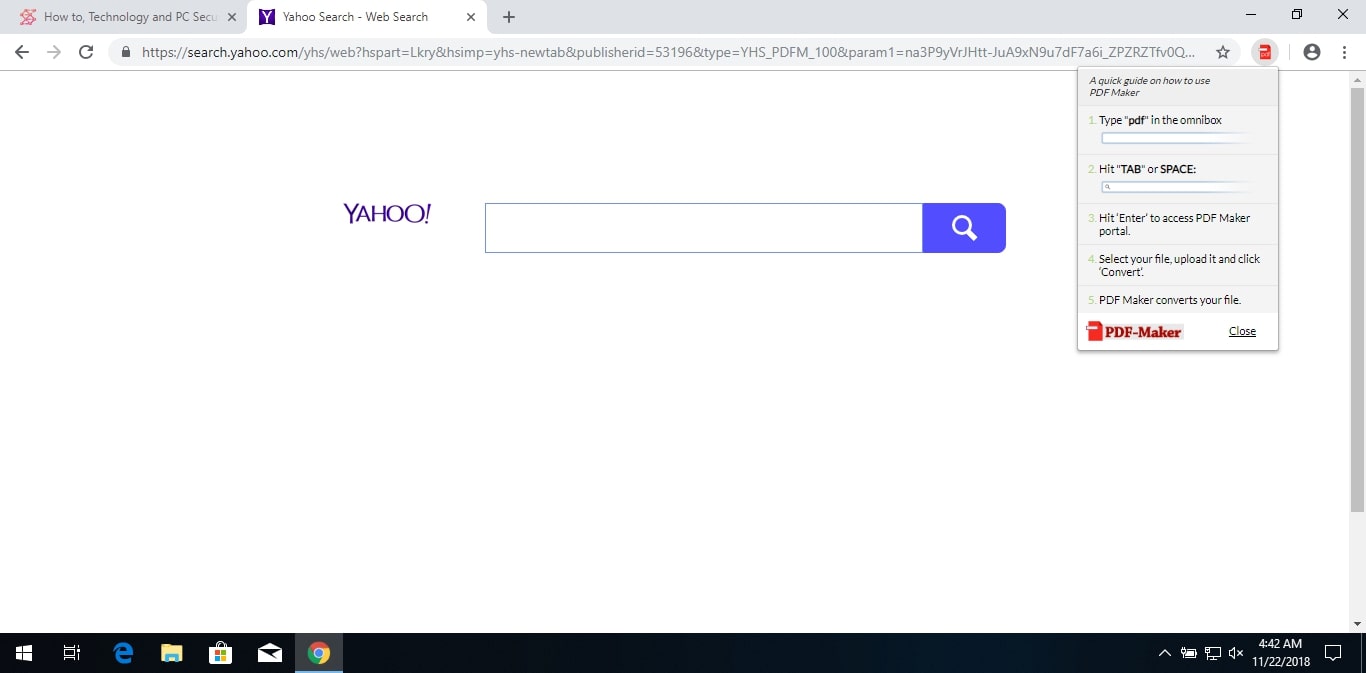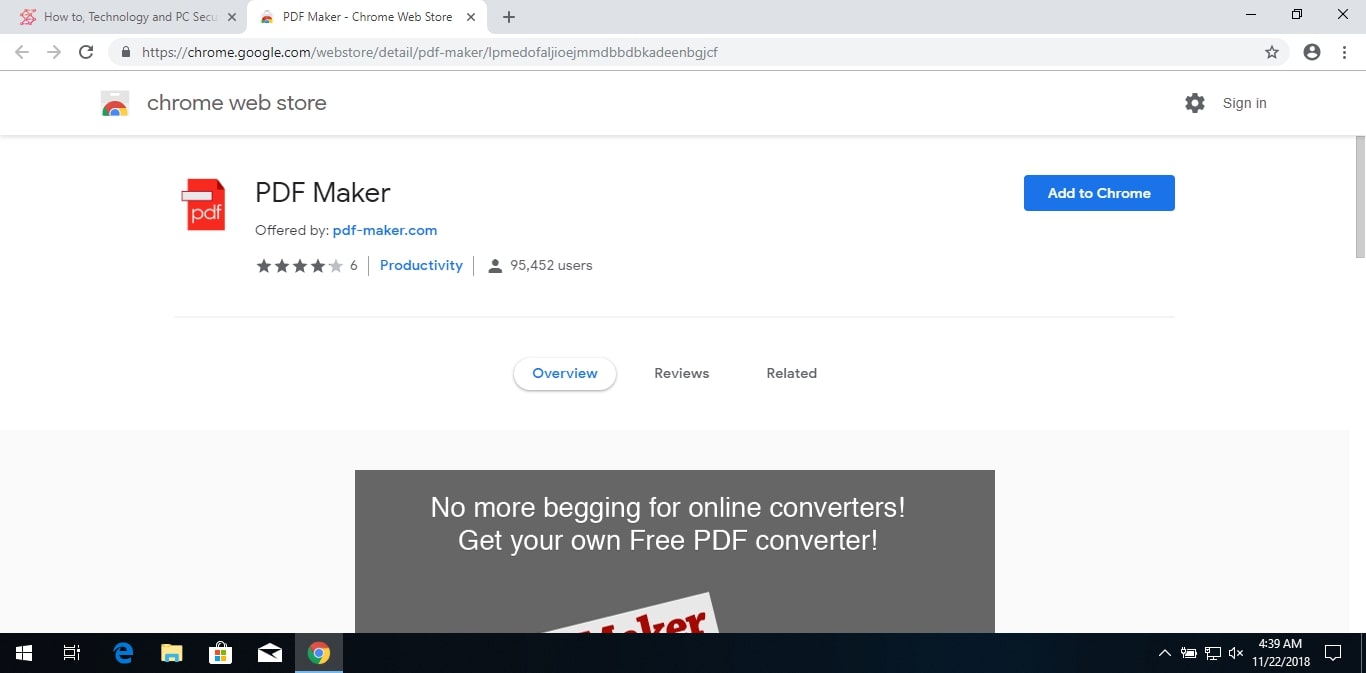O artigo irá ajudá-lo a remover PDF Maker completamente. Siga as instruções de remoção seqüestrador de navegador fornecidas na parte inferior deste artigo.
Seu site irá redirecioná-lo para o seu motor de busca ou outro site malicioso. Enquanto estiver usando os seus serviços, você pode encontrar-se em páginas com muitos anúncios e conteúdo patrocinado que passam por esse sequestrador. O seqüestrador irá alterar a página inicial, Nova aba, e pesquisar configurações para os aplicativos de navegador que você tem em sua máquina computador.

Resumo ameaça
| Nome | PDF Maker |
| Tipo | navegador Hijacker, PUP |
| Pequena descrição | Cada aplicativo do navegador em seu computador pode ficar afectado. O seqüestrador pode redirecioná-lo e irá exibir lotes de anúncios. |
| Os sintomas | configurações do navegador que são alterados são a página inicial, motor de pesquisa e a nova guia. |
| distribuição Método | Instalações freeware, pacotes integrados |
| Ferramenta de detecção |
Veja se o seu sistema foi afetado por malware
Baixar
Remoção de Malware Ferramenta
|
| Experiência de usuário | Participe do nosso Fórum para discutir PDF Maker. |

PDF Maker Hijacker - Métodos de distribuição
O sequestrador do PDF Maker é anunciado usando várias das populares táticas de distribuição de redirecionamento. O principal é o upload de extensões feito para as extensões mais populares. Eles são frequentemente enviados para seus respectivos repositórios usando análises de usuários e credenciais de desenvolvedor falsas.
Uma abordagem alternativa é projetar páginas web falsas que irá vincular às extensões do navegador. Eles são feitos para se passar por fornecedores conhecidos, empresas, Portais de Internet e motores de busca. Quando acessado por meio de vários elementos da web, como banners, redirecionamentos, pop-ups e links em linha que as vítimas serão direcionadas para o download do sequestrador.
Fontes populares de tais infecções são também as duas seguintes portadores de carga útil:
- aplicação instaladores - Pacotes de sequestrador de navegador podem ser feitos pegando os instaladores legítimos de software popular do usuário final e adicionando o código de implantação. Esses exemplos incluem soluções de criatividade, utilitários de sistema e aplicativos de escritório. Sempre que eles são instalados durante a fase de configuração, o sequestrador PDF Maker também será implantado.
- Os documentos maliciosos - O código do vírus pode ser inserido por scripts que são incorporados em todos os tipos de documentos populares: apresentações, documentos de texto rico, planilhas e bancos de dados. Sempre que eles são abertos pelos usuários, um prompt irá aparecer pedindo-lhes para habilitar os scripts integrados. Se isso for feito, eles serão ativados e a infecção seguirá.
Para convencer ainda mais os usuários a instalar as extensões do navegador que os criminosos podem coordenar enviar e-mail campanhas de phishing. Assim como as páginas da web falsas, eles usarão elementos retirados de fontes conhecidas para fazer com que os usuários pensem que receberam uma mensagem legítima. Os arquivos de instalação geralmente são anexados diretamente aos e-mails ou as cargas são vinculadas ao conteúdo do corpo.

Hijacker de PDF Maker - descrição detalhada
Quando o sequestrador do PDF Maker é instalado nos navegadores de destino, suas configurações podem ser alteradas para redirecionar os usuários para uma página controlada por hackers, manipulando as opções padrão: página inicial padrão, motor de busca e novas guias página.
A página do PDF Maker será anunciada como um serviço legítimo usado para converter vários documentos em arquivos PDF. No entanto, vários relatórios de segurança informam que há uma versão maliciosa disponível. Ao acessar os usuários irão instalar vários cookies de rastreamento em seus sistemas. Eles podem ser acoplados a um mecanismo autônomo de coleta de dados e, como resultado, os dados do usuário e as informações da máquina serão sequestrados. Eles podem ser agrupados em duas categorias principais:
- Informação do usuário - Esses dados podem ser usados para expor diretamente as identidades dos usuários vítimas. Isso é feito procurando por strings como seu nome, endereço, localização geográfica e quaisquer credenciais de conta armazenadas. Isso é feito analisando o conteúdo do disco rígido local, mas também a memória do sistema operacional e arquivos de dados pertencentes a qualquer software de terceiros.
- campanha Metrics - Este grupo de dados é usado pelos hackers para analisar e otimizar a distribuição do sequestrador. Inclui estatísticas como informações de hardware instalado, configurações regionais e preferências do usuário.
Uma das razões pelas quais as infecções do PDF Maker são populares é o fato de que o serviço de conversão de arquivos está funcionando parcialmente. Isso cria uma falsa sensação de confiança, mas os pesquisadores observam que isso é feito para manter os cookies instalados pelo maior tempo possível.
Esperamos que outras personalizações em seu código possam levar a um comportamento malicioso típico, conforme exibido por outras ameaças semelhantes desta categoria. Essas ações incluem o seguinte:
- Implantação de carga útil adicional - O sequestrador PDF Maker pode ser usado como um canal para outras infecções maliciosas: ransomware, Trojans, ransomware e etc..
- Miner Infecções - Mineiros de criptomoeda são amplamente implantados por meio de sequestradores e dos sites para os quais eles redirecionam. Eles podem assumir a forma de um aplicativo independente ou de um código JavaScript que será iniciado assim que for acessado. Seu motor fará o download de tarefas matemáticas complexas que aproveitarão os recursos do sistema disponíveis (CPU, GPU, memória e espaço em disco). Sempre que um deles for reportado ao servidor associado, as operadoras receberão receitas de criptomoedas que serão automaticamente transferidas para suas carteiras digitais.
- Registro do Windows e alterações do sistema - O mecanismo malicioso acessará e modificará os valores do Registro do Windows, arquivos de configuração e outros dados importantes que pertencem aos aplicativos instalados e sistema operacional. Isso pode causar problemas de desempenho geral, problemas para acessar certas funções e executar software.
- Bypass de segurança e instalação persistente - O mecanismo verificará o sistema em busca de qualquer software de segurança instalado que possa bloquear o vírus: programas anti-vírus, firewalls, Máquina Virtual hosts e ambientes sandbox. Seus mecanismos em tempo real serão desativados ou completamente removidos, alternativamente, o sequestrador irá deletar a si mesmo para evitar a detecção. Quando eles são excluídos, o sequestrador se instala de uma maneira que torna muito difícil removê-los usando métodos manuais.
- Remoção de dados - Para tornar a recuperação mais difícil, o mecanismo de sequestrador do PDF Maker pode identificar e remover As cópias de sombra de volume e Backups do sistema. A restauração do sistema é difícil devido ao fato de que as vítimas serão obrigadas a usar uma combinação de um software de recuperação de dados de nível profissional e uma solução anti-spyware.
- Infecção por Trojan - As opções de configuração avançada também podem incluir a implantação e o lançamento de um vírus Trojan. Quando for executado, ele iniciará uma conexão segura e constante com um servidor hacker. O link estabelecido permitirá que os operadores criminosos espionem as vítimas em tempo real, assumir o controle de seus sistemas e também adicionar outros vírus.
O site de redirecionamento (se acessado e mostrado) mostra um mecanismo de busca personalizado do Yahoo. Por si só, não parece uma instância maliciosa e os usuários vítimas não podem dizer a diferença entre ele e o site real. Porém o fato de ser um motor customizado significa que para as consultas produzidas os melhores resultados possíveis não serão mostrados. Os usuários podem ver links patrocinados ou falsos que podem infectá-los com mais ameaças.
As cópias maliciosas do sequestrador PDF Maker também podem usar vários redirecionamentos, pop-ups e banners para coagir os usuários a comprar determinados produtos ou serviços. Para cada compra ou interação do usuário com tais sites e resultados, os operadores receberão uma porcentagem da receita.

Remover o sequestrador de navegador do PDF Maker
Remover PDF Maker manualmente a partir de seu computador, siga as instruções de remoção passo a passo fornecidos abaixo. No caso da remoção manual não se livrar do redirecionamento seqüestrador e seus arquivos completamente, você deve procurar e remover as sobras com uma ferramenta anti-malware avançado. programa tal pode manter seu computador seguro no futuro.
- janelas
- Mac OS X
- Google Chrome
- Mozilla Firefox
- Microsoft borda
- Safári
- Internet Explorer
- Parar pop-ups push
Como remover PDF Maker do Windows.
Degrau 1: Procure PDF Maker com a ferramenta SpyHunter Anti-Malware



Degrau 2: Inicialize seu PC no modo de segurança





Degrau 3: Desinstale o PDF Maker e o software relacionado do Windows
Etapas de desinstalação para Windows 11



Etapas de desinstalação para Windows 10 e versões mais antigas
Aqui é um método em alguns passos simples que deve ser capaz de desinstalar a maioria dos programas. Não importa se você estiver usando o Windows 10, 8, 7, Vista ou XP, esses passos vai começar o trabalho feito. Arrastando o programa ou a sua pasta para a lixeira pode ser um muito má decisão. Se você fizer isso, pedaços e peças do programa são deixados para trás, e que pode levar a um trabalho instável do seu PC, erros com as associações de tipo de arquivo e outras atividades desagradáveis. A maneira correta de obter um programa fora de seu computador é para desinstalá-lo. Fazer isso:


 Siga as instruções acima e você vai com sucesso desinstalar a maioria dos programas.
Siga as instruções acima e você vai com sucesso desinstalar a maioria dos programas.
Degrau 4: Limpe todos os registros, Created by PDF Maker on Your PC.
Os registros normalmente alvo de máquinas Windows são os seguintes:
- HKEY_LOCAL_MACHINE Software Microsoft Windows CurrentVersion Run
- HKEY_CURRENT_USER Software Microsoft Windows CurrentVersion Run
- HKEY_LOCAL_MACHINE Software Microsoft Windows CurrentVersion RunOnce
- HKEY_CURRENT_USER Software Microsoft Windows CurrentVersion RunOnce
Você pode acessá-los abrindo o editor de registro do Windows e excluir quaisquer valores, criado por PDF Maker lá. Isso pode acontecer, seguindo os passos abaixo:


 Gorjeta: Para encontrar um valor criado-vírus, você pode botão direito do mouse sobre ela e clique "Modificar" para ver qual arquivo é definido para ser executado. Se este é o local do arquivo de vírus, remover o valor.
Gorjeta: Para encontrar um valor criado-vírus, você pode botão direito do mouse sobre ela e clique "Modificar" para ver qual arquivo é definido para ser executado. Se este é o local do arquivo de vírus, remover o valor.
Video Removal Guide for PDF Maker (janelas).
Livre-se do PDF Maker no Mac OS X.
Degrau 1: Uninstall PDF Maker and remove related files and objects





O seu Mac irá então mostrar uma lista de itens que iniciar automaticamente quando você log in. Procure por aplicativos suspeitos idênticos ou semelhantes ao PDF Maker. Verifique o aplicativo que você deseja parar de funcionar automaticamente e selecione no Minus (“-“) ícone para escondê-lo.
- Vamos para inventor.
- Na barra de pesquisa digite o nome do aplicativo que você deseja remover.
- Acima da barra de pesquisa alterar os dois menus para "Arquivos do sistema" e "Estão incluídos" para que você possa ver todos os arquivos associados ao aplicativo que você deseja remover. Tenha em mente que alguns dos arquivos não pode estar relacionada com o aplicativo que deve ter muito cuidado quais arquivos você excluir.
- Se todos os arquivos estão relacionados, segure o ⌘ + A botões para selecioná-los e, em seguida, levá-los a "Lixo".
Caso você não consiga remover o PDF Maker via Degrau 1 acima:
No caso de você não conseguir encontrar os arquivos de vírus e objetos em seus aplicativos ou outros locais que têm mostrado acima, você pode olhar para eles manualmente nas Bibliotecas do seu Mac. Mas antes de fazer isso, por favor leia o aviso legal abaixo:



Você pode repetir o mesmo procedimento com os outros Biblioteca diretórios:
→ ~ / Library / LaunchAgents
/Biblioteca / LaunchDaemons
Gorjeta: ~ é ali de propósito, porque leva a mais LaunchAgents.
Degrau 2: Scan for and remove PDF Maker files from your Mac
Quando você está enfrentando problemas em seu Mac como resultado de scripts e programas indesejados, como PDF Maker, a forma recomendada de eliminar a ameaça é usando um programa anti-malware. O SpyHunter para Mac oferece recursos avançados de segurança, além de outros módulos que melhoram a segurança do seu Mac e a protegem no futuro.
Video Removal Guide for PDF Maker (Mac)
Remover PDF Maker do Google Chrome.
Degrau 1: Inicie o Google Chrome e abra o menu suspenso

Degrau 2: Mova o cursor sobre "Ferramentas" e, em seguida, a partir do menu alargado escolher "extensões"

Degrau 3: Desde o aberto "extensões" menu de localizar a extensão indesejada e clique em seu "Retirar" botão.

Degrau 4: Após a extensão é removido, reinicie o Google Chrome fechando-o do vermelho "X" botão no canto superior direito e iniciá-lo novamente.
Apagar PDF Maker do Mozilla Firefox.
Degrau 1: Inicie o Mozilla Firefox. Abra a janela do menu:

Degrau 2: Selecione os "Add-ons" ícone do menu.

Degrau 3: Selecione a extensão indesejada e clique "Retirar"

Degrau 4: Após a extensão é removido, restart Mozilla Firefox fechando-lo do vermelho "X" botão no canto superior direito e iniciá-lo novamente.
Desinstale o PDF Maker do Microsoft Edge.
Degrau 1: Inicie o navegador Edge.
Degrau 2: Abra o menu suspenso clicando no ícone no canto superior direito.

Degrau 3: A partir do menu drop seleccionar "extensões".

Degrau 4: Escolha a extensão suspeita de malware que deseja remover e clique no ícone de engrenagem.

Degrau 5: Remova a extensão maliciosa rolando para baixo e clicando em Desinstalar.

Remover PDF Maker do Safari
Degrau 1: Inicie o aplicativo Safari.
Degrau 2: Depois de passar o cursor do mouse para o topo da tela, clique no texto do Safari para abrir seu menu suspenso.
Degrau 3: A partir do menu, Clique em "preferências".

Degrau 4: Depois disso, selecione a guia 'Extensões'.

Degrau 5: Clique uma vez sobre a extensão que você deseja remover.
Degrau 6: Clique em 'Desinstalar'.

Uma janela pop-up aparecerá pedindo a confirmação de desinstalação a extensão. selecionar 'Desinstalar' novamente, e o PDF Maker será removido.
Elimine PDF Maker do Internet Explorer.
Degrau 1: Inicie o Internet Explorer.
Degrau 2: Clique no ícone de engrenagem denominado 'Ferramentas' para abrir o menu suspenso e selecione 'Gerenciar Complementos'

Degrau 3: Na janela 'Gerenciar Complementos'.

Degrau 4: Selecione a extensão que deseja remover e clique em 'Desativar'. Uma janela pop-up será exibida para informá-lo que você está prestes a desativar a extensão selecionada, e mais alguns add-ons pode ser desativado assim. Deixe todas as caixas marcadas, e clique em 'Desativar'.

Degrau 5: Após a extensão indesejada foi removido, reinicie o Internet Explorer fechando-o com o botão vermelho 'X' localizado no canto superior direito e reinicie-o.
Remova notificações push de seus navegadores
Desative as notificações push do Google Chrome
Para desativar quaisquer notificações push do navegador Google Chrome, Por favor, siga os passos abaixo:
Degrau 1: Vamos para Configurações no Chrome.

Degrau 2: Em Configurações, selecione “Configurações avançadas”:

Degrau 3: Clique em “Configurações de conteúdo”:

Degrau 4: Abrir "notificações”:

Degrau 5: Clique nos três pontos e escolha Bloco, Editar ou remover opções:

Remover notificações push no Firefox
Degrau 1: Vá para Opções do Firefox.

Degrau 2: Vá para as configurações", digite “notificações” na barra de pesquisa e clique "Configurações":

Degrau 3: Clique em “Remover” em qualquer site para o qual deseja que as notificações desapareçam e clique em “Salvar alterações”

Parar notificações push no Opera
Degrau 1: Na ópera, pressione ALT + P para ir para Configurações.

Degrau 2: Na pesquisa de configuração, digite “Conteúdo” para ir para Configurações de Conteúdo.

Degrau 3: Abrir notificações:

Degrau 4: Faça o mesmo que você fez com o Google Chrome (explicado abaixo):

Elimine notificações push no Safari
Degrau 1: Abra as preferências do Safari.

Degrau 2: Escolha o domínio de onde você gosta de push pop-ups e mude para "Negar" de "Permitir".
PDF Maker-FAQ
What Is PDF Maker?
The PDF Maker threat is adware or vírus redirecionar navegador.
Pode tornar o seu computador significativamente lento e exibir anúncios. A ideia principal é que suas informações provavelmente sejam roubadas ou mais anúncios sejam exibidos em seu dispositivo.
Os criadores de tais aplicativos indesejados trabalham com esquemas de pagamento por clique para fazer seu computador visitar tipos de sites arriscados ou diferentes que podem gerar fundos para eles. É por isso que eles nem se importam com os tipos de sites que aparecem nos anúncios. Isso torna o software indesejado indiretamente arriscado para o seu sistema operacional.
What Are the Symptoms of PDF Maker?
Existem vários sintomas a serem observados quando esta ameaça específica e também aplicativos indesejados em geral estão ativos:
Sintoma #1: Seu computador pode ficar lento e ter baixo desempenho em geral.
Sintoma #2: Você tem barras de ferramentas, add-ons ou extensões em seus navegadores da web que você não se lembra de ter adicionado.
Sintoma #3: Você vê todos os tipos de anúncios, como resultados de pesquisa com anúncios, pop-ups e redirecionamentos para aparecerem aleatoriamente.
Sintoma #4: Você vê os aplicativos instalados no seu Mac sendo executados automaticamente e não se lembra de instalá-los.
Sintoma #5: Você vê processos suspeitos em execução no Gerenciador de Tarefas.
Se você ver um ou mais desses sintomas, então os especialistas em segurança recomendam que você verifique se há vírus no seu computador.
Que tipos de programas indesejados existem?
De acordo com a maioria dos pesquisadores de malware e especialistas em segurança cibernética, as ameaças que atualmente podem afetar o seu dispositivo podem ser software antivírus desonesto, adware, seqüestradores de navegador, clickers, otimizadores falsos e quaisquer formas de PUPs.
O que fazer se eu tiver um "vírus" like PDF Maker?
Com algumas ações simples. Em primeiro lugar, é imperativo que você siga estas etapas:
Degrau 1: Encontre um computador seguro e conecte-o a outra rede, não aquele em que seu Mac foi infectado.
Degrau 2: Alterar todas as suas senhas, a partir de suas senhas de e-mail.
Degrau 3: Habilitar autenticação de dois fatores para proteção de suas contas importantes.
Degrau 4: Ligue para o seu banco para mude os detalhes do seu cartão de crédito (codigo secreto, etc.) se você salvou seu cartão de crédito para compras on-line ou realizou atividades on-line com seu cartão.
Degrau 5: Tenha certeza de ligue para o seu ISP (Provedor de Internet ou operadora) e peça a eles que alterem seu endereço IP.
Degrau 6: Mude o seu Senha do wifi.
Degrau 7: (Opcional): Certifique-se de verificar todos os dispositivos conectados à sua rede em busca de vírus e repita essas etapas para eles se eles forem afetados.
Degrau 8: Instale o anti-malware software com proteção em tempo real em todos os dispositivos que você possui.
Degrau 9: Tente não baixar software de sites que você não conhece e fique longe de sites de baixa reputação em geral.
Se você seguir essas recomendações, sua rede e todos os dispositivos se tornarão significativamente mais seguros contra quaisquer ameaças ou software invasor de informações e também estarão livres de vírus e protegidos no futuro.
How Does PDF Maker Work?
Uma vez instalado, PDF Maker can coletar dados utilização rastreadores. Esses dados são sobre seus hábitos de navegação na web, como os sites que você visita e os termos de pesquisa que você usa. Em seguida, é usado para direcionar anúncios ou vender suas informações a terceiros.
PDF Maker can also baixe outro software malicioso em seu computador, como vírus e spyware, que pode ser usado para roubar suas informações pessoais e exibir anúncios arriscados, que pode redirecionar para sites de vírus ou fraudes.
Is PDF Maker Malware?
A verdade é que os filhotes (adware, seqüestradores de navegador) não são vírus, mas pode ser tão perigoso pois eles podem mostrar e redirecioná-lo para sites de malware e páginas fraudulentas.
Muitos especialistas em segurança classificam programas potencialmente indesejados como malware. Isso ocorre devido aos efeitos indesejados que os PUPs podem causar, como exibir anúncios intrusivos e coletar dados do usuário sem o conhecimento ou consentimento do usuário.
About the PDF Maker Research
O conteúdo que publicamos em SensorsTechForum.com, this PDF Maker how-to removal guide included, é o resultado de uma extensa pesquisa, trabalho árduo e a dedicação de nossa equipe para ajudá-lo a remover o específico, problema relacionado ao adware, e restaure seu navegador e sistema de computador.
How did we conduct the research on PDF Maker?
Observe que nossa pesquisa é baseada em investigações independentes. Estamos em contato com pesquisadores de segurança independentes, graças ao qual recebemos atualizações diárias sobre o malware mais recente, adware, e definições de sequestrador de navegador.
além disso, the research behind the PDF Maker threat is backed with VirusTotal.
Para entender melhor esta ameaça online, por favor, consulte os seguintes artigos que fornecem detalhes conhecedores.